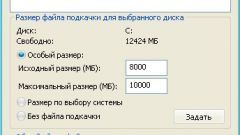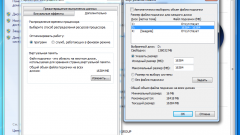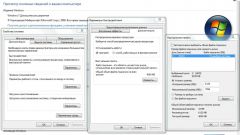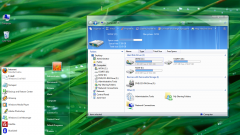Инструкция
1
Нажмите кнопку «Пуск» для вызова главного меню системы и перейдите в пункт «Мой компьютер» для определения объема оперативной памяти, установленной на компьютере.
2
Раскройте ссылку «Свойства» и перейдите на вкладку «Общие».
3
Запомните данные объема памяти и вернитесь в главное меню «Пуск» для выполнения операции изменения параметров виртуальной памяти компьютера.
4
Перейдите в пункт «Панель управления» и раскройте ссылку «Система» (для Windows XP).
5
Выберите вкладку «Дополнительно» открывшегося окна приложения и нажмите кнопку «Параметры» в разделе «Быстродействие» (для Windows XP).
6
Перейдите на вкладку «Дополнительно» нового диалогового окна «Параметры быстродействия» и нажмите кнопку «Изменить» для редактирования параметров виртуальной памяти компьютера (для Windows XP).
7
Выберите значение «Размер по выбору системы» в разделе «Общий объем файла подкачки на всех дисках» для предоставления операционной системе возможности самостоятельного управления выбранным параметром (для Windows XP).
8
Укажите «Особый размер» для ограничения исходного и максимального размера объема виртуальной памяти. Рекомендованным считается сохраненное ранее значение объема физической оперативной памяти Х 1,5 или 2 (для Windows XP).
9
Выберите значение «Без файла подкачки» при наличии большого объема физической оперативной памяти и нежелании использовать виртуальную память (для Windows XP).
10
Вызовите контекстное меню кликом правой кнопки мыши на ярлык «Мой компьютер» на рабочем столе и перейдите в пункт «Свойства» для изменения параметров виртуальной памяти в операционной системе Windows Vista и Windows 7.
11
Выберите вкладку «Быстродействие» открывшегося диалогового окна и нажмите кнопку «Виртуальная память» (для Windows Vista и Windows 7).
12
Нажмите кнопку «Параметры виртуальной памяти устанавливаются вручную» и укажите жесткий диск, предназначенный для использования виртуальной памяти (для Windows Vista и Windows 7).
13
Укажите желаемые параметры использования виртуальной памяти и нажмите кнопку OK для выполнения команды.
14
Подтвердите применение выбранных изменений повторным нажатием кнопки OK и перезагрузите компьютер.
Видео по теме
Обратите внимание
Параметры виртуальной памяти установлены по умолчанию. Изменение параметров не допускается без абсолютной необходимости.
Полезный совет
Используйте технологию ReadyBoost в Windows Vista для увеличения виртуальной памяти компьютера с помощью флэш-памяти.
Источники:
- Как увеличить объем памяти компьютера